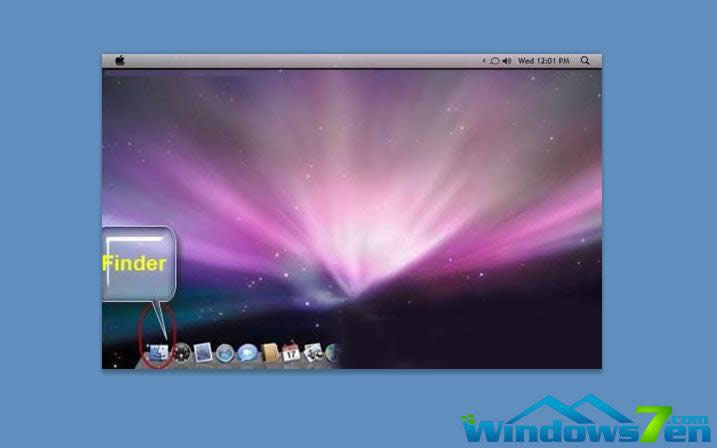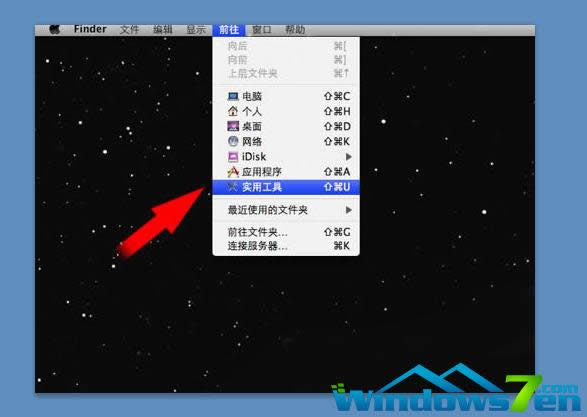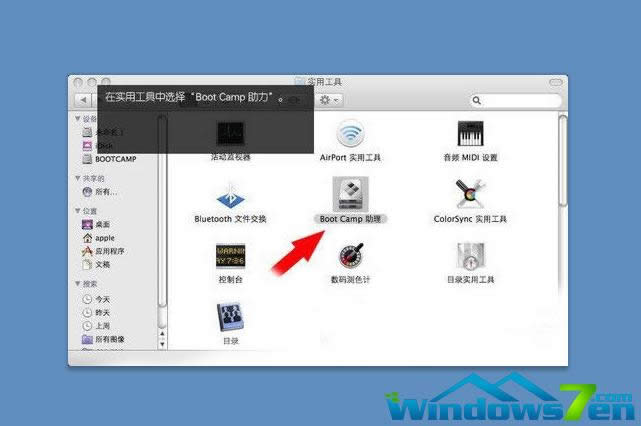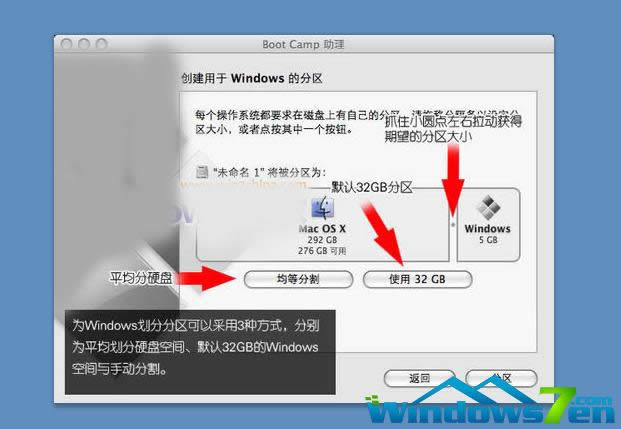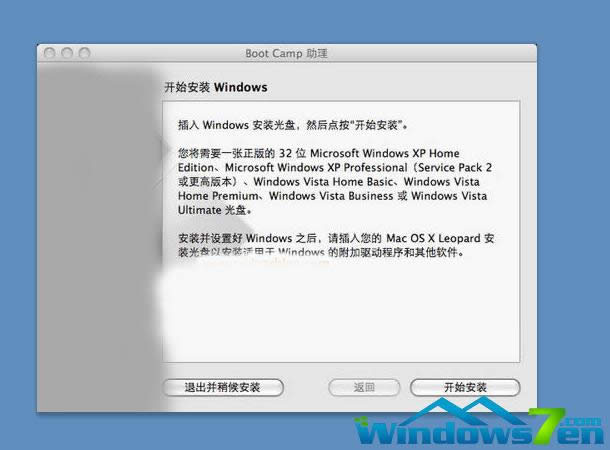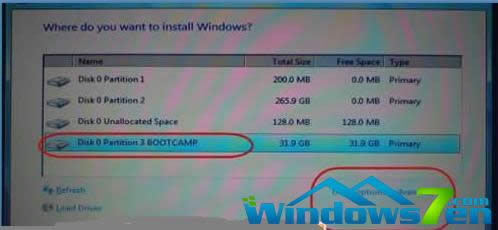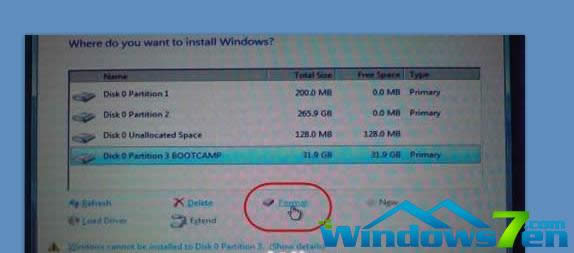imac装win7图文详细教程图解
发布时间:2020-11-29 文章来源:xp下载站 浏览:
|
系统软件是指控制和协调计算机及外部设备,支持应用软件开发和运行的系统,是无需用户干预的各种程序的集合,主要功能是调度,监控和维护计算机系统;负责管理计算机系统中各种独立的硬件,使得它们可以协调工作。系统软件使得计算机使用者和其他软件将计算机当作一个整体而不需要顾及到底层每个硬件是如何工作的。 相信大家都知道在MAC OS系统中有自带的BootCamp工具,我们可以使用这个工具来安装win7系统,但是你知道如何使用imac装win7的方法吗?接着我们就一起来详细的了解一下有关imac装win7的方法吧。 MAC OS操作系统是一款版本低,并且经常会出现黑屏或死机的一款操作系统,如果你正遇到这样的情况,想换windows操作系统,那我们可以使用今天为大家带来的imac装win7的方法吧。 找到“Finder” 点击打开找到“应用程序”一项 打开 “Utilities”文件夹 找到Boot Camp 开始真正的安装。
imac装win7图解详情(1)
imac装win7图解详情(2) 选择“Boot Camp”
imac装win7图解详情(3) 按照提示分配磁盘空间给操作系统 确定分配给操作系统的磁盘空间 点击下方的“分区” 自动分配需要的磁盘空间。
imac装win7图解详情(4) 弹出询问窗口 说明Mac已经做好准备 把Win7安装盘放入光驱中。
imac装win7图解详情(5) 开始安装后,我们按照提示进行选择设置。
imac装win7图解详情(6) 选择“Custom” 接下来在对话窗口中查看到磁盘列表 选择一个安装系统的位置 安装前为它分好的磁盘空间上 因此要记住系统划分的磁盘空间是多大。
imac装win7图解详情(7) 点击“Drive Options” 找到“Format”选项 点击最后的提示是否格式化这个分区。
imac装win7图解详情(8) 点“OK”,自动安装,自动重启,接着你会看到Mac变成Win7!
imac装win7图解详情(9) 好了,上面就是imac装win7的方法了,通过以上的imac装win7的方法大家现在是否已经了解了不少的苹果装win7的方法了呢?其实关于苹果笔记本装win7的方法还是非常简单的,如果大家对mac装windows7的方法还有什么疑惑,可以与小编交流哦。 系统软件一般是在计算机系统购买时随机携带的,也可以根据需要另行安装。 |
相关文章
下一篇:装机高手教你win7系统怎样安装